Time Machine, OS X işletim sisteminin bir parçası olarak tüm Mac bilgisayarlarda kurulu olarak gelir. kullanma Zaman makinesi Mac bilgisayarınız, harici sabit sürücü gibi bir yedekleme hedefiyle birlikte, İnternet geçmişi de dahil olmak üzere bilgisayardaki dosyaların yedeğini tutar. Silinen dosyalara Time Machine aracılığıyla erişebilir ve daha iyi gizlilik için İnternet geçmişini kalıcı olarak silebilirsiniz. Time Machine kapatılırsa, bilgisayar otomatik olarak yedek tutmaz ve silinen dosyalar kurtarılamaz.
Yedekleme Oluşturma ve Geçmişi Silme
Zaman Makinesini Etkinleştir
İhtiyacınız Olan Şeyler
Mac ile aynı ağda harici sabit disk, Airport Time Capsule veya OS X sunucusu
Mac bilgisayar
Time Machine için yedeklemenin konumunu belirleyin. Uygun hedefler arasında harici bir sabit sürücü, AirPort Time Capsule veya ağınızdaki bir sunucu bulunur. Sürücü veya konum zaten Mac'e bağlı değilse, bunu önceden yapın.
Günün Videosu
Uyarı
Yedekleme konumu, yedeği tutmak için yeterli alana sahip olmalıdır. Birçok Mac sahibi 1 TB'lık bir sürücüyü tercih eder. Daha yeni, daha alakalı anlık görüntülere yer açmak için sürücü dolduğunda eski anlık görüntüler silinir.
Açık bulucu Mac'te ve üzerine tıklayın Uygulamalar.

Resim Kredisi: S.Maggio
Time Machine'e gidin ve başlamak için uygulamayı açın. Yönetici hesabında değilseniz, yönetici adı ve parolasıyla Time Machine'in kilidini açmanız gerekir.

Resim Kredisi: S.Maggio
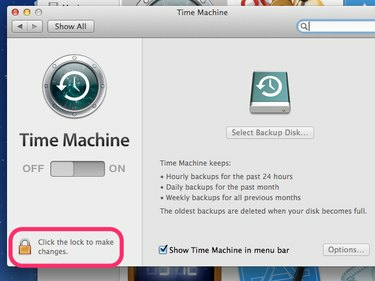
Resim Kredisi: S.Maggio
Time Machine'i açmak için anahtarı kaydırın. Bir yedekleme konumu seçmeniz istenecektir. İlk yedekleme genellikle en uzun sürer.
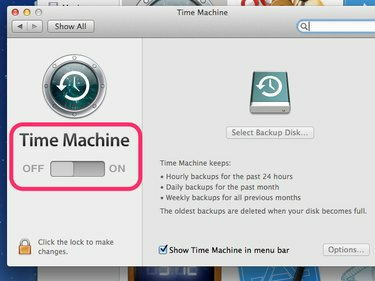
Resim Kredisi: S.Maggio
Bundan sonra Time Machine, gerekirse Mac'inizi veya tek tek dosyalarınızı tarih ve saate göre önceki bir duruma geri yükleyebilir.
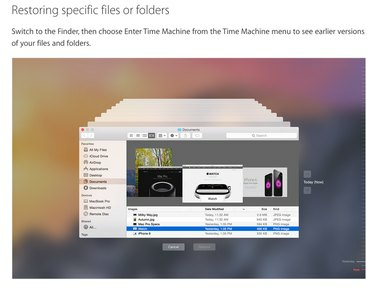
Mac'te Silinmiş Geçmişi Bulun
Aşama 1
Mac'inizde silinen geçmişi bulmak için sağ üst menü çubuğunda saate benzeyen Time Machine simgesini bulun. Yedeklemelerinize erişmek için yedekleme aygıtı Mac'inize bağlı ve açık olmalıdır. Açılır menüyü açmak için Time Machine sembolüne bir kez tıklayın ve Zaman Makinesine Girin. Mac, yedekleme konumunuza bağlanacaktır.
Adım 2
Time Machine tarafından alınan yedeklere ve anlık görüntülere göz atın. Bu anlık görüntüler, Mac'teki Finder gibi çalışır. Aradığınızı bulmak için her pencerenin içine tıklayabilirsiniz, örneğin Uygulamalar bulmak Safari Silinen geçmiş için.

Uç
Anlık görüntüler, hangi anlık görüntülerin mevcut olduğunu gösteren renklerle birlikte zaman çizelgesi boyunca karşılık gelen onay işaretlerine sahiptir. Pembe veya kırmızı onay işaretleri, şimdi yedekten geri yüklenebilen anlık görüntüleri temsil eder. Gri onay işaretleri, yedeklerinin bulunmadığı anlık görüntülerdir.
Aşama 3
Amaçlanan anlık görüntüyü bulduktan sonra, seçmek için üzerine tıklayın ve tıklayın. Onarmak.

Uç
- Mac'inizde daha iyi güvenlik için İnternet geçmişinizi silin. Bunu Safari'de yapmak için tıklayın Safari üst menüde, ardından tercihler. Gizlilik altında, İnternet Çerezlerini bulun. Tıklamak Detaylar İnternet geçmişinizden Çerezler hakkındaki bilgileri görmek için. tıklama Tüm Web Sitesi Verilerini Kaldır bu Çerezleri ve İnternet Geçmişinizi onlarla birlikte silecektir.
- Mac'inizde Özel Taramayı açmak için Safari üst menüde seçin ve Özel Tarama. dönüyor. Özel Taramada, Safari'nin sizinle ilgili verileri depolamasını engeller. İnternet aramaları ve geçmişi. Açıldığında, bu, geçmişi silme ihtiyacını ortadan kaldırır.


